Můžete použít Editor registru nebo CMD
- Windows 10 umožňuje spouštět aplikaci jako jiný uživatel bez přepínání.
- To by vám mohlo ušetřit čas a také otevřít více scénářů.
- Ke spuštění aplikace jako jiný uživatel můžete použít kontextovou nabídku nebo Editor zásad skupiny.

XINSTALUJTE KLIKNUTÍM NA STAŽENÍ SOUBORU
- Stáhněte si Restoro PC Repair Tool který přichází s patentovanými technologiemi (patent k dispozici tady).
- Klikněte Začni skenovat najít problémy se systémem Windows, které by mohly způsobovat problémy s počítačem.
- Klikněte Opravit vše opravit problémy ovlivňující zabezpečení a výkon vašeho počítače.
- Restoro byl stažen uživatelem 0 čtenáři tento měsíc.
Na počítači se systémem Windows můžete vytvořit více uživatelských účtů. Navíc můžete spouštět aplikace a procesy pro konkrétní účet. Pokud spustíte program v jednom účtu, na jiném se nezobrazí.
Tyto procesy však můžete spustit jako jiný uživatel ve Windows 10, pokud máte přístup k jinému účtu. Tato příručka vám ukáže různé způsoby, jak spustit program jako jiný uživatel ve Windows 10. Pusťme se tedy rovnou do toho.
Proč bych měl chtít spouštět program jako jiný uživatel ve Windows 10?
Existuje spousta dobrých důvodů, proč spustit program jako jiný uživatel ve Windows 10. Některé z nich jsou uvedeny níže.
- Zkontrolujte problém v aplikaci pro uživatele: Pokud spustíte program jako jiný uživatel, můžete odstraňovat problémy v aplikaci, se kterými se konkrétní uživatel potýká.
- Chraňte svá data: Pokud si nejste jisti programem, jeho spuštění jako jiný uživatel mu omezí přístup k vašim citlivým datům.
- Zkontrolujte konflikty: Pro uživatele, kteří mají problémy se spuštěním programu, což může být způsobeno konfliktem aplikace třetí strany, jej můžete spustit jako jiný uživatel a problém vyřešit.
- Poskytněte dostatečné zdroje: Nový uživatelský účet poskytuje programu volnou paměť, což by zajistilo lepší výkon.
Jak mohu spustit program jako jiný uživatel ve Windows 10?
- Proč bych měl chtít spouštět program jako jiný uživatel ve Windows 10?
- Jak mohu spustit program jako jiný uživatel ve Windows 10?
- 1. Pomocí kontextového menu
- 2. Pomocí příkazového řádku
- 3. Použití Editoru zásad skupiny
- 4. Použijte Editor registru
1. Pomocí kontextového menu
- Podrž Posun a klikněte pravým tlačítkem myši na aplikaci ve svém počítači Hlavní panel nebo plocha počítače.
- Vybrat Spustit jako jiný uživatel z kontextové nabídky.
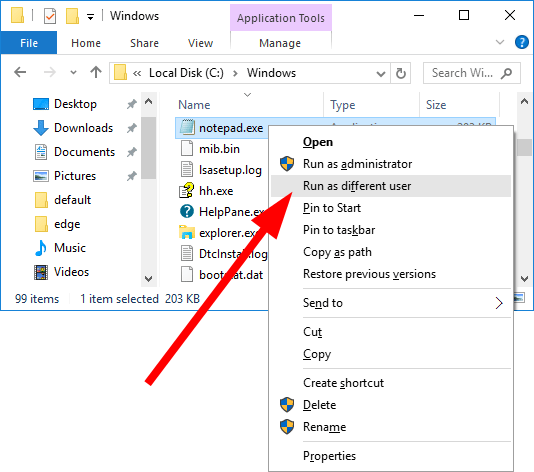
- Zadejte uživatelské jméno a heslo uživatelského účtu.
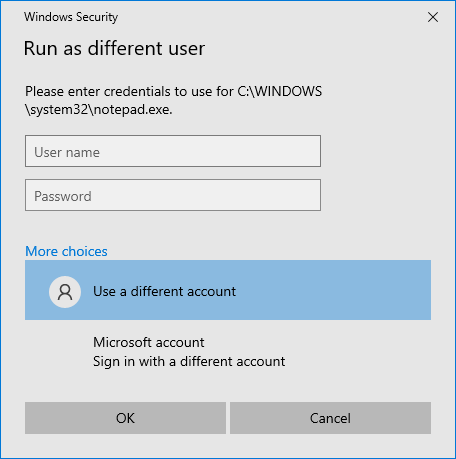
- Klikněte OK.
2. Pomocí příkazového řádku
- Otevři Start menu stisknutím tlačítka Vyhrát klíč.
- Otevři příkazového řádku jako správce.
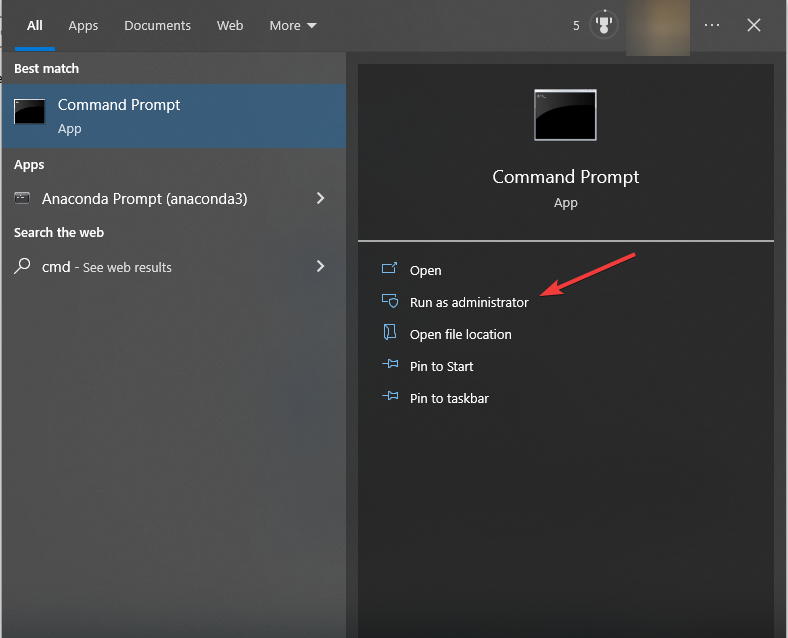
- Zadejte níže uvedený příkaz a stiskněte Vstupte.
runas /user:"Uživatelské jméno" "Umístění souboru"(Nahraďte uživatelské jméno a umístění souboru skutečným uživatelským jménem a umístěním programu)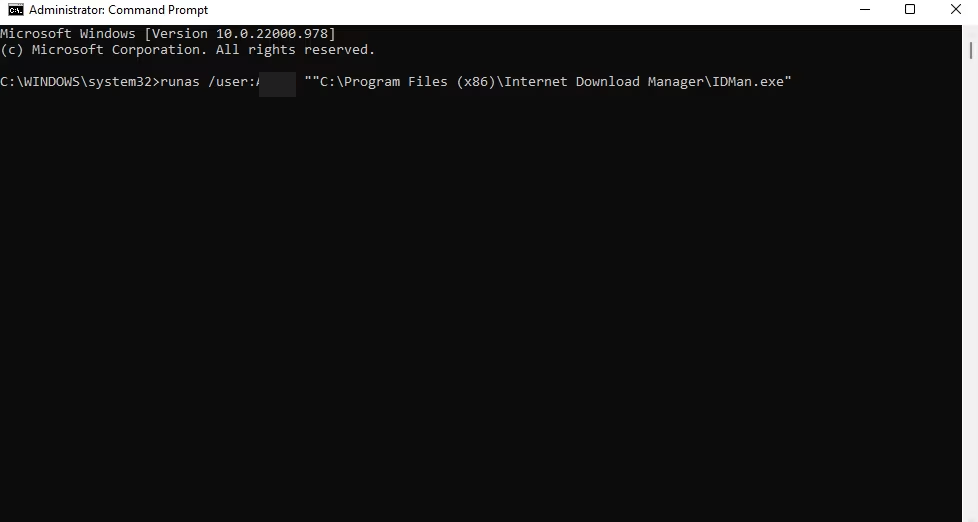
- Zadejte uživatelské jméno a heslo pro uživatelský účet v zobrazené výzvě a stiskněte Vstupte.
- PnPUtil.exe: Co to je a jak jej správně používat?
- Oprava: Toto zařízení není správně nakonfigurováno. (Kód 1)
- Windows 10 21H2 dosahuje EOS; zde je návod, jak jej aktualizovat
- 0xc000006A Chyba účtu: Jak ji rychle opravit
- 0x8007001 Kód chyby: Jak opravit tento instalační problém
3. Použití Editoru zásad skupiny
- Udeř Vyhrát + R klíče pro otevření Běh dialog.
- Typ gpedit.msc a stiskněte Vstupte otevřít Editor zásad skupiny.

- Vydejte se na níže uvedené místo.
Konfigurace uživatele/Šablony pro správu/Nabídka Start a hlavní panel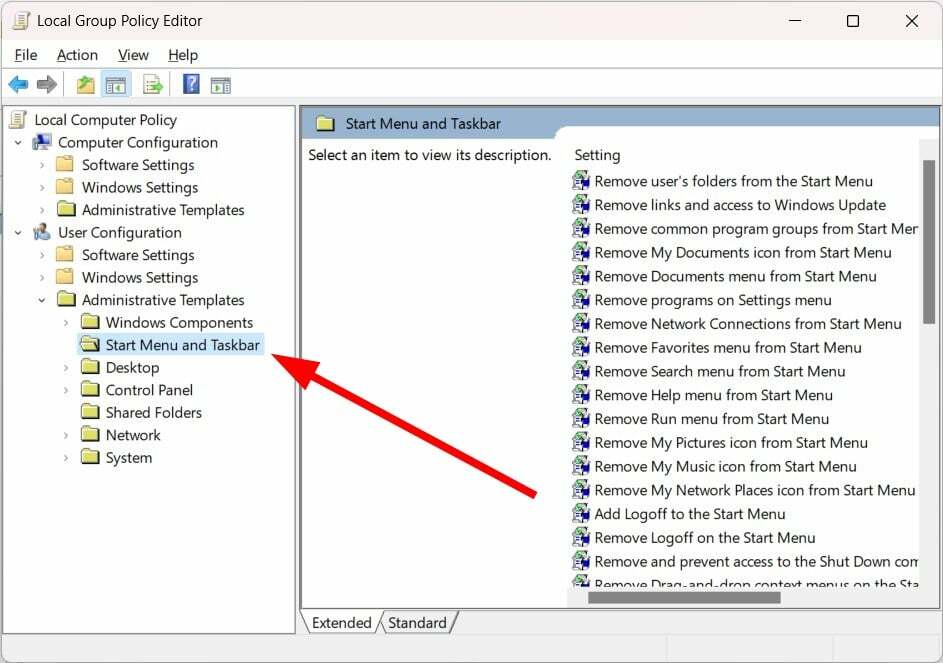
- Dvakrát klikněte na Na Startu zobrazte příkaz „Spustit jako jiný uživatel“..

- Vybrat Povoleno.
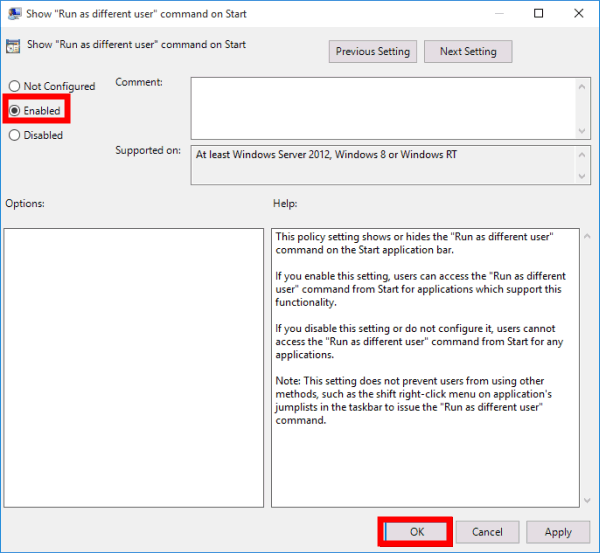
- Klikněte Aplikovat a OK pro uložení změn.
4. Použijte Editor registru
- zmáčkni Vyhrát + R klíče pro otevření Běh dialog.
- Typ regedit a stiskněte Vstupte.

- Přejděte na níže uvedenou cestu.
Počítač\HKEY_CURRENT_USER\Software\Policies\Microsoft\Windows\Explorer - Klepněte pravým tlačítkem myši na ShowRunAsDifferentUserInStart a vyberte Modifikovat.

- V Hodnotová data pole, typ 1.
- Klikněte OK pro uložení změn.
Doporučujeme vyladit editor registru pouze v případě, že předchozí metody nefungovaly nebo pokud víte, že nesprávné vyladění klíčů registru může způsobit zhroucení systému.
No, máme vyhrazeného průvodce, který vám poskytne spoustu metod, které vám pomohou obnovit Windows 10 bez zálohy registru.
Tip odborníka:
SPONZOROVÁNO
Některé problémy s PC je těžké řešit, zejména pokud jde o poškozená úložiště nebo chybějící soubory Windows. Pokud máte potíže s opravou chyby, váš systém může být částečně rozbitý.
Doporučujeme nainstalovat Restoro, nástroj, který prohledá váš stroj a zjistí, v čem je chyba.
Klikněte zde stáhnout a začít opravovat.
To je od nás v tomto průvodci. Nicméně pro uživatele, kteří dostávají chybu tuto aplikaci nelze na tomto počítači spustit, doporučujeme vám prostudovat si naši specializovanou příručku k vyřešení problému.
Máme také průvodce, který vysvětluje řešení opravit uživatelský profil ve Windows 10. Stejně jako Windows 10 můžete nahlédnout do našeho průvodce spuštěním aplikace jako jiný uživatel ve Windows 11.
Aby věděl jak na to povolit nebo zakázat rychlé přepínání uživatelů v systému Windows 11 vám doporučujeme podívat se na naši příručku.
Několik uživatelů také uvedlo, že ano nelze přidat nový uživatelský účet ve Windows 10 nebo 11. V takovém případě se můžete podívat na naši příručku, která uvádí některá praktická řešení k vyřešení problému.
Pokud smazaný uživatelský účet se stále zobrazuje na počítači se systémem Windows 10, měli byste se podívat na naši příručku a problém vyřešit.
Neváhejte a dejte nám vědět v komentářích níže, pro které z výše uvedených řešení jste se rozhodli spustit aplikaci jako jiný uživatel na počítači se systémem Windows 10.
Stále máte problémy? Opravte je pomocí tohoto nástroje:
SPONZOROVÁNO
Pokud výše uvedené rady váš problém nevyřešily, váš počítač může mít hlubší problémy se systémem Windows. Doporučujeme stažení tohoto nástroje pro opravu počítače (hodnoceno jako skvělé na TrustPilot.com), abyste je mohli snadno řešit. Po instalaci stačí kliknout na Začni skenovat tlačítko a poté stiskněte Opravit vše.


